Как можно скрыть список интересных страниц в вк с компьютера или мобильного телефона
Содержание:
- Как настроить доступ
- Как видят вашу страницу другие пользователи
- Особенности работы «скрытого» режима
- Как скрыть фотографии
- Черный список
- Как сделать закрытый профиль в ВКонтакте – пошаговое руководство для ПК и мобильного устройства
- В чем особенного закрытого профиля?
- Как заблокировать страницу в ВК чужую навсегда
- Как скрыть друзей ВКонтакте
- Как настроить приватность страницы Вконтакте
- Открываем настройки ВК и узнаём, что поддаётся настройке
- Как вычислить скрытые контакты
- Как будет выглядеть закрытый профиль
- Как добавить видео во ВКонтакте
- Как скрыть свой аккаунт в ВКонтакте на ПК
- Как закрыть страницу «Вконтакте» от тех, кто не находится в друзьях
- От кого можно ограничить страницу
- Как убрать замочек?
- Почему могут заблокировать страницу ВК
- Как скрыть фотографии
- Ответы на частые вопросы
- Как скрыть список групп «ВКонтакте»?
- Заключение
Как настроить доступ
При закрытии профиля информация становится недоступна всем, кроме друзей. Но в настройках можно сделать так, чтобы даже они не смогли просматривать страницу и отправлять сообщения. Покажу, как это сделать.
На компьютере
1. Откройте сайт vk.com и войдите в аккаунт. Через меню вверху перейдите в настройки.
2. Откройте вкладку «Приватность».
3. Здесь много пунктов, которые можно настроить. Каждый из них имеет следующие опции:
- Только друзья
- Только я
- Все друзья, кроме…
- Некоторые друзья
Чтобы настроить доступ на отправку сообщений, опуститесь вниз до раздела «Связь со мной».
В пункте «Кто может писать мне личные сообщения» по умолчанию стоит «Все пользователи».
Тут вы также можете выбрать людей, которым разрешено отправлять сообщения или запретить всем, указав «Никто».
На телефоне в мобильном браузере
1. Откройте в браузере сайт m.vk.com и войдите на свою страницу. Нажмите на иконку с изображением шестеренки вверху справа.
2. Перейдите в раздел «Приватность».
Откроются настройки приватности.
Для примера закроем доступ для всех пользователей, в том числе и друзей:
- Нажимаем на «Кто видит основную информацию моей страницы».
- Из списка выбираем «Только я».
- Нажимаем «Сохранить».
Примерно так же настраиваются все остальные пункты.
3. Во вкладке «Связь со мной» можно настроить доступ на получение личных сообщений, звонков и т.д.
Как видят вашу страницу другие пользователи
Что же значит закрытая страница для других участников социальной сети? Это значит, что информация вашего профиля больше не доступна никому, кроме друзей. Подписчик, зарегистрированный или незарегистрированный в соцсети человек не увидят подробных данных о вас, но кое-что все же будет им доступно.
А именно:
- основное фото (смотреть можно только в уменьшенном размере);
- статус, если он есть;
- пометка “онлайн” или время последнего посещения ВКонтакте;
- количество друзей, в том числе общих;
- количество записей и подарков;
- личная информация, если она заполнена (дата рождения, город проживания, образование и прочее).
Во ВКонтакте есть возможность скрыть своих друзей, чтобы они не отображались в списке. Прочитайте об этом подробнее в отдельной статье.
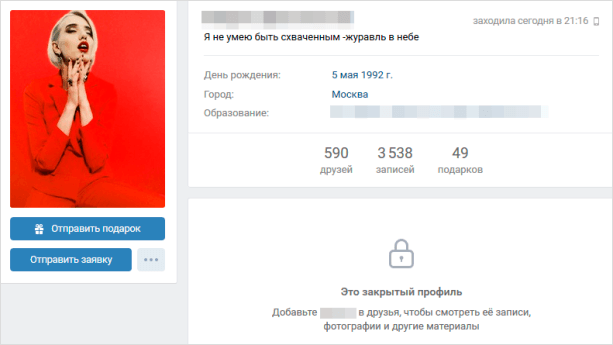
Как сделать, чтобы и эта информация не отображалась? Для этого придется стереть некоторые данные. Перейдите в раздел “Основное” на странице редактирования личных данных. Выберите “Не показывать дату рождения”. На вкладке “Контакты” уберите город вашего проживания или замените его фиктивным.
Подобным образом очистите оставшиеся разделы и не забудьте сохранить результаты в конце.

Теперь ваша, некогда публичная, страница обрела мощную защиту. Получить доступ к ней можно только через ваше согласие.
Если скрыть информацию аккаунта нужно только от одного участника социальной сети, то самый быстрый и эффективный способ – добавить его в черный список. Перейдите на страницу человека, которого необходимо добавить в ЧС. Нажмите кнопку в виде многоточия и выберите “Заблокировать” во всплывающем меню.
После проведения всех необходимых настроек можно зайти на свою страницу и посмотреть ее от лица незнакомца. Делается это с помощью специальной функции, доступной каждому. Она находится в том же разделе, в котором мы с вами выбирали тип профиля.
В самом низу находится текст с предложением проверить правильность настроек приватности. Кликнув на синюю надпись-ссылку, вы попадете в режим наблюдателя и увидите, как выглядит ваш аккаунт со стороны.

Раньше была возможность просмотра “глазами” незарегистрированного человека, незнакомого участника социальной сети или любого из ваших друзей. К сожалению, на данный момент остался только вариант просмотра в качества незнакомого пользователя.
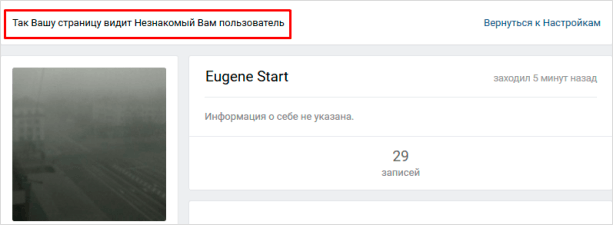
Особенности работы «скрытого» режима
Ранее в настройках приватности вы могли закрыть практически полностью свою страницу от посторонних людей. Однако это требовало много лишних телодвижений. Например, фотографии требовалось скрывать отдельно, списки друзей отдельно и т.д
Также функционал позволял скрывать и записи в социальной сети, неважно свои или репосты. При этом требовалось во время публикации ставить иконку замка
Нововведение позволяет нажатием лишь на одну кнопку скрыть все данные вашей страницы от посторонних людей. Открытыми остаются только:
- Имя и фамилия, указанные на сайте;
- Дата рождения, указанная на сайте;
- Город;
- Место работы;
- Количество друзей и подписчиков;
- Количество записей.
Другой пользователь, не являющийся вашим другом может видеть только число друзей и подписчиков, но посмотреть, кто именно эти люди он не сможет. Аналогичным образом ситуация обстоит и с записями. Вы можете написать сообщение человеку с закрытым профилем, если у него не отключена данная возможность в настройках приватности. Также можно отправить заявку в друзья. Если вы будете приняты, то сможете просматривать информацию со страницы данного пользователя, если она не была скрыта от друзей.

Закрытый профиль не скрывает информацию со страницы от друзей, но если вам необходимо, то можно настроить списки друзей, которым доступны для просмотра фотографии, списки друзей и прочая информация.
Репосты и нововведение
Данное нововведение касается и репостов записей, а точнее возможности просмотра списка людей, поделившихся этой информацией со своими друзьями. Теперь посторонний человек не сможет просмотреть список тех, кто сделал репост. Это сможет сделать только непосредственный автор данного поста. Остальные смогут только увидеть количество человек, сделавших репост.
Как «закрыть» профиль
Сделать профиль закрытым от посторонних глаз может любой желающий. Это делается всего в несколько шагов на полноценной версии для браузеров. Всё полностью бесплатно.
Инструкция выглядит следующим образом:
-
- Нажмите по вашей аватарке и имени пользователя в верхней правой части экрана.
- Должно появиться контекстное меню, где вы должны выбрать пункт «Настройки»
.

Обратите внимание на правую часть страницы. Требуется перейти в раздел «Приватность»
.
Пролистайте страницу до самого конца, пока не наткнётесь на блок «Прочее»
Там нужно обратить внимание на графу «Тип профиля»
. Нажмите на неё, чтобы получить доступ к редактированию.
Среди доступных типов выберите «Закрытый»
.

«Закрываем» профиль на мобильной версии
Если под рукой нет компьютера с выходом в интернет, то вы можете поставить «закрытый» статус для своего профиля во Вконтакте с мобильного приложения. Инструкция для классического приложения выглядит следующим образом:
-
- В случае с мобильной версией вам нужно изначально перейти к основному разделу приложения. Для этого нажмите по иконке трёх полос, что расположена в нижней части экрана.
- Теперь в верхней правой части экрана нажмите на иконку шестерёнки.

-
- В настройках выберите пункт «Приватность»
.
- В настройках выберите пункт «Приватность»

- Там нужно долистать до раздела «Прочее»
и найти пункт «Тип профиля»
. Установите напротив него значение «Закрытый»
.
При необходимости вы можете вернуть настройки приватности до значений, которые были установлены по умолчанию.
Как видеть, новая функция во Вконтакте может быть полезна тем пользователям, которые по тем или иным причинам не хотят, чтобы их личные данные можно было просмотреть посторонним людям. Плюс данная функция полностью бесплатна.
Социальная сеть “ВКонтакте” является крупнейшей в Европе и седьмой по количеству пользователей в мире. По данным на 2017 год на сайте зарегистрировано 410 миллионов человек. Неизбежно, что такой крупный сайт, потенциально, может оказаться поприщем для мошенников и злоумышленников. Несмотря на это, желающих зарегистрироваться не становится меньше, а желающих скрыть свои персональные данные, с каждым днем, становится все больше. И причины, для подобной «конспирации», могут быть самыми разными.
Подавляющее большинство пользователей принимают участие в различных обсуждениях и группах, комментируют фото и видео, делятся собственными эмоциями и впечатлениями, ведут активную деятельность. Но не исключено, что пользователю захочется абстрагироваться от посторонних глаз.
Администрация сайта учла вероятность появления такого желания у пользователей и включила в функционал сайта соответствующие настройки.
Если вы не хотите афишировать свою личную информацию, в этой статье вы можете узнать, как скрыть страницу Вконтакте.
Быстрая навигация:
Как скрыть фотографии
Если вы решили скрыть ряд фотографий от глаз окружающих, то достаточно зайти в настройки альбома, в котором они хранятся. Здесь вы сможете выбрать параметры доступа. В графе “Кто может просматривать/комментировать этот альбом” нужно поставить “Только я”, и вы скроете от всех его содержимое.

Стоит отдельно сказать, что альбомы “Фотографии с моей страницы” и “Фотографии на стене” вы не сможете сделать полностью скрытыми. Зато вы сможете спрятать изображения из альбома “Фотографии со мной”. Здесь вы вполне в состоянии изменить настройку в графе “Кто может просматривать/комментировать этот альбом” на “Только я”.
Черный список
Впрочем, один способ целиком и полностью скрыть свой профайл Вконтакте все-таки существует, но достаточно кардинальный. Это черный список. Отправить в него пользователя можно так:
- зайти в «Мои настройки
»; - выбрать подпункт «Черный список
»; - вставить ссылку на чей-либо профайл и нажать «Добавить
», либо на странице самого человека под блоком видеозаписей выбрать «Заблокировать такого-то
».

Сегодня социальные сети – это не роскошь, а мощный инструмент для общения и работы. Подавляющее большинство пользователей имеет свою персональную страничку, и многие отдают предпочтение ресурсу ВКонтакте. Секрет его успеха и популярности в том, что здесь можно быть участником различных сообществ, что позволяет узнавать что-то новенькое для себя; быть доступным для родных, близких, коллег по работе, а, возможно, и партнеров по бизнесу и т.д.
Тем не менее, бывают такие случаи, когда пользователю хочется скрыть свою страницу от посторонних глаз
Причин для этого может быть много, у каждого они свои, а потому очень важно знать, как скрыть страницу ВКонтакте от всех и, разумеется, уметь это делать. Ну, а если вы не знаете – не беда, я вас научу!
Как сделать закрытый профиль в ВКонтакте – пошаговое руководство для ПК и мобильного устройства
Защитить личное пространство с помощью настроек приватности можно как через компьютер, так и с помощью мобильного устройства. Рассмотрим оба подхода.
Обратите внимание: если вы захотите снова сделать свой профиль во ВКонтакте открытым, достаточно будет вернуть предыдущие настройки приватности
Способ 2. Делаем профиль во ВКонтакте закрытым с помощью мобильного устройства
Чтобы сделать страничку ВКонтакте «закрытой» с помощью мобильного устройства, следуйте приведенной ниже инструкции:
- Откройте настройки личного профиля.
- Пролистайте страницу вниз до раздела «Прочее».
- Выберите тип аккаунта «Закрытый».
Обратите внимание: если такого пункта приватности у вас нет, официальное мобильное приложение ВКонтакте следует обновить
В чем особенного закрытого профиля?
Если через настройки приватности, вы можно точечно указывать, к каким данных доступ есть, а к каким нет, то здесь все иначе. Активация этой функции жестко ограничивает доступ к вашей странице. Посетители смогу увидеть только малую часть информации о Вас:
- ФИО и статус.
- Дата рождения.
- Количество друзей и общие среди них.
- Сколько записей у Вас на стене.
- Останется возможность добавлять в друзья, и писать личные сообщения. При условии, что эти функции не ограничены через настройки приватности.
- Будет показан список возможных друзей.
Вот так выглядит закрытый профиль.
 Закрытый профиль Вконтакте — доступна только малая часть данных
Закрытый профиль Вконтакте — доступна только малая часть данных
Попробуйте посмотреть, как видят вашу страницу в ВК другие пользователи. Вы убедитесь в этом.
Давайте научимся, как нам сделать также.
Как заблокировать страницу в ВК чужую навсегда
Для пожизненного бана постороннего человека запросы скорее всего придется направлять неоднократно. Спамеров и агрессивных личностей удалят лишь после 3-5 блокировки. А вот мошенников и вымогателей, как правило, наказывают с первого раза.
Пути у вас 2.
- Своими силами. Перед тем как заблокировать чужую страницу в ВК, придется собрать группу поддержки. Для заморозки потребуются те же 10 жалоб. Зайдите на страницу обидчика, кликните на троеточие под аватаром и нажмите «Пожаловаться на страницу». После первой заморозки попытайтесь отправить профиль в повторный бан – и так, пока аккаунт не удалят безвозвратно.
- С помощью агентов поддержки. Заскриньте доказательства оскорблений со стороны обидчика, попыток вымогать деньги и прочих запрещенных правилами действий. В правом верхнем углу нажмите на миниатюру своего аватара и выберите «Помощь». Вам нужен блок «Доступ к странице» – «Меня взломали» – «Написать в поддержку». Заполните поля, опишите проблему и приложите доказательства. Ответ придет через 1-2 дня.
Учтите, что для заморозки чужой страницы потребуются основания в виде нарушения правил ВК. Если человек вам просто неприятен, убедитесь, что он не в друзьях и не имеет доступа к профилю.
Как скрыть друзей ВКонтакте
Иногда мы не хотим, чтобы кого-то было видно в списке друзей профиля ВК. Причины могут быть совершенно разными
Неважно зачем такая функция потребовалась, это удобно реализуется в интерфейсе сайта. И почему бы не пользоваться такой опцией? Рассмотрим несколько способов спрятать друга от посторонних глаз
Скрытые друзья в веб версии ВК
Тут все просто и сделать можно в несколько шагов. Зайдите на свою страницу и сделайте следующее:
- в правом верхнем углу нажмите на маленькое изображение аватарки и во всплывающем меню выберите пункт Настройки;
- в окне настроек выберите пункт Приватность;
- опуститесь до опции Кого видно в списке моих друзей и нажмите на неё;
- в открывшемся окне выбора скрытых друзей, вы увидите полный текущий список своего френд листа;
- поставьте кружочек на тех контактах, которые требуется спрятать от посторонних. Есть также строка ввода имени, если нужно быстро найти конкретного человека из этого списка.
После этих действий, выбранные контакты не будут отображаться в вашем френд листе. Но опцией ниже указываются страницы тех людей (один человек, несколько, списки и группы контактов) кто сможет их видеть.
Выбрав вариант Все кроме, аналогичным образом, как при выборе кого скрывать, укажите конкретных друзей, которым будут видны скрываемые контакты.
Не забывайте, что комментарии и посты от невидимых друзей будут видны у вас на странице, если это не запрещено в отдельной опции, находящейся выше в окне настроек.
Как добавить в скрытые друзья с телефона
Если вы решите скрыть одного друга, либо нескольких, находясь в официальном мобильном приложении для Iphone или Android, то ничего не выйдет. Там до сих пор не реализована эта возможность по непонятным причинам. То же касается и приложения Kate Mobile, хотя все остальные настройки приватности там повторяют аналогичные в ПК версии.
Удаление альбомов с фото
Но это не проблема, так как в любом смартфоне есть интернет браузер. Поэтому если вам нужно срочно сделать новый профиль друга скрытым через телефон, то сделайте следующее:
- в доступном интернет браузере зайдите на сайт VK.com и авторизуйтесь, если ранее этого не делали;
- в мобильной веб версии сайта на главной странице с выбором разделов, спуститесь до кнопки Полная версия и нажмите на неё;
- откроется такой же интерфейс, как и в веб версия сайта для персонального компьютера;
- в нем повторите все те действия, что описаны выше (настройки – приватность – кого видно в списке).
Так можно спрятать человека от всех или только от некоторых пользователей соц. сети. Добавлять в невидимые можно до 30-ти человек. Но помните, что вас все равно будет видно в его френд листе.
Это важный факт, если вам требуется скрывать дружбу с кем-то от другого друга или родственника. Поэтому, чтобы утаивание связи не было раскрыто, попросите того кого вы скрываете, спрятать себя у него на странице.
Тогда с обеих сторон дружба останется незаметной.
Как настроить приватность страницы Вконтакте
Выберите слева на странице пункт «Мои настройки«, которое находится рядом с «Мои аудиозаписи», «Сообщения» и прочее. Там же перейдите на вкладку «Приватность».
Перед вами окажутся возможные настройки конфиденциальности — например, «Кому видны мои фотографии» или «Кто может видеть мои аудиозаписи». Вы вольны выбирать, хотите ли скрыть выбранную информацию ото всех или дать доступ к ней определенным людям: например, «Кто может смотреть список моих групп» — «Только друзья». Также есть удобная функция «Некоторые друзья»: вы сможете выбрать из вашего френдлиста тех, для кого хотите оставить информацию видимой.
Открываем настройки ВК и узнаём, что поддаётся настройке
-
Раздел с настройками ВК открывается из соответствующего меню, которое в свою очередь вызывается по клику по аватарке с именем, что располагается в правом верхнему углу интерфейса ВК.
Выбрав соответствующий пункт, вашему взору откроются настройки.
-
На открывшейся странице будут отображены общие настройки, т.к. они идут первыми по списку. Здесь можно назначить основные настройки вашей страницы, а также режимы работы некоторых возможностей в самой социальной сети, к примеру, включить или отключить автоматическое воспроизведение видеозаписей, гиф картинок.
Каждая опция имеет подробное описание, которое можно увидеть, если навести курсор мыши на сам пункт.
Дайте теперь рассмотрим другие разделы с настройками и что там можно настроить и изменить:
- Безопасность – здесь располагаются опции, что отвечают за безопасность вашей страницы ВК. Здесь вы можете включить подтверждение входа на свою страницу посредством СМС сообщения, увидеть, кто, когда и с чего заходил на вашу страницу ВК.
- Приватность – здесь задаются настройки, которые отвечают за то, кому и какая информация с вашей страницы будет доступна друзьям и прочим пользователям ВК. Всё гибко настраивается, о чём более подробно можно прочесть в соответствующей статье.
- Оповещения – в данном блоке настраиваются оповещения, как в самом браузере при том или ином событии, так и на телефон иили электронную почту. Всё также гибко может быть настроено и вы можете отказаться от тех оповещений, которые на ваш взгляд совершенно не важны. Более подробно об этом в материале «Настройка уведомлений в ВК – инструкция».
- Чёрный список – в данный список помещаются люди из числа пользователей ВК, которые вам неприятны и вы бы не хотели, чтобы они писали вам, да и вообще имели возможность просматривать вашу страницу на ВК.
- Настройки приложений – по умолчанию данный блок пуст. Там появятся записи, если вы, к примеру, авторизовывались на каком-либо стороннем сайте с помощью вашей учётной записи ВК. При авторизации стороннему сайту или сервису становится доступна базовая информация о вас, и в этом меню вы можете «отозвать» данное разрешение.
- Мобильные сервисы – здесь указывается стоимость СМС сообщения, если вы пожелаете отвечать на пришедшие СМС оповещения с ВК аналогичным способом – посредством исходящих СМС.
- Платежи и переводы – здесь указывается ваш баланс в местной валюте, называемой «голосами». Если вы никогда не переводили деньги на ВК и вам никто их не переводил из числа других пользователей, то там будет ноль голосов. Да. Также здесь можно «привязать» банковскую карту, для получения денежных переводов.
Об основных настройках ВК мы закончили. Стоит также сказать о редактировании личной информации. Если вы хотите указать или поменять основную информацию о себе, учебном заведении, интересах, жизненной позиции и прочем, то всё это редактируется в соответствующем меню.
Для его открытия необходимо вызвать меню, о котором рассказывается в первом шаге, а уже там выбрать пункт не Настройки, а пункт под Редактировать.
Открыв его, вы сможете отредактировать необходимую информацию о себе.
На этом всё. Руководство по открытию и изменению настроек на ВК можно считать завершённым.
Совсем недавно в социальной сети Вконтакте появилась новая система приватности, поэтому появился новый список приватностей. Всего их два: открытый и закрытый профиль ВК. Мы постараемся разобраться подробнее, что и где будет доступно при выборе одного из профилей.
Как вычислить скрытые контакты
Представим такую ситуацию: вы не скрываете своих знакомых, но у вас есть основания полагать, что ваш парень или девушка кого-то скрывает, чтобы сберечь вашу нервную систему. Конечно, влезать в чужую личную жизнь не очень хорошо, но расскажем, можно ли просмотреть скрытых друзей. Для этого можно использовать специальное приложение или формальную логику. Кроме того, через мобильную версию провести проверку также возможно.
После некоторого ожидания вам должны высветиться все скрытые друзья проверяемого пользователя (если, конечно, они были. Если никто не скрыт, вы также получите об этом информацию). Это, пожалуй, наилегчайший вариант поиска скрытых людей, ведь вы увидите конкретные профили.
Без приложения. Используя элементарные логические рассуждения, можно легко узнать о том, кого скрывает ваш знакомый. Так, если вы знаете человека, который должен быть в друзьях у вашего товарища, но вы не видите его в списках – посетите страницу этого человека. Если профиль не закрыт, вы можете посмотреть, есть ли у него в друзьях ваш знакомый. Если, конечно, они не скрылись обоюдно, то все тайное станет для вас явным, и можно будет убедиться, что твой друг обманывает или что-то недоговаривает.
Есть и другой способ:
- Откройте список друзей ВКонтакте проверяемого знакомого, и выберите в качестве параметра поиска по половую принадлежность.
- Проверьте, сколько мужчин и женщин здесь находится, и сложите в общую сумму количество парней и девушек (сюда включаются и удаленные профили, если они есть в списке).
- Если получившееся число не равняется числу друзей вк, указанных на странице знакомого, то, скорее всего, от вас что-то скрывают, но узнать, кого именно ваш товарищ прячет, не представляется возможным, так как без дополнительного приложения показать конкретные профили приватных людей нельзя. Но так как вы можете посмотреть общий список и списки, разделяющие по полу, школьные знания математики помогут проверить всё, что вам нужно.
Как будет выглядеть закрытый профиль
Встает вопрос: а как же тогда будет выглядеть профиль для глаз других пользователей? Более подробное описание конфиденциальной страницы можно посмотреть в этом видео
Как правило, все можно настроить, но закрытый аккаунт подразумевает то, что все, кроме друзей, не смогут увидеть записи пользователя, его друзей или другие файлы, в том числе видео или фото.
Перейдя на заблокированную страницу, пользователь сразу видит оповещение о том, что этого человека необходимо добавить в друзья, чтобы посмотреть его записи или фото.
Также в настройках можно подправить такие пункты, как:
- Заявки в друзья. Их вовсе можно убрать;
- Сообщения. Пользователю можно вообще запретить, чтобы ему писали;
- Личная информация. Ее можно как и закрыть, так и оставить.
И многие другие пункты.
Все настройки выполняются в одноименном разделе ВК, в пункте «Приватность».
Как добавить видео во ВКонтакте
Переходим к пошаговым инструкциям.
С ПК
Войдите в свой аккаунт и перейдите через основное меню в пункт «Видео».
Если вы не нашли подобного раздела на вашей странице, тогда настройте его отображение. Для этого наведите курсор мыши на любой пункт меню и нажмите на изображение шестерёнки. Найдите в появившемся окне настроек «Видео», поставьте галочку напротив него и сохраните изменения.

Перейдите в раздел «Видео» и нажмите «Добавить видео».

Кликните по кнопке «Выбрать файл», отыщите и откройте медиафайл на компьютере. Начнётся загрузка.

Ограничение на размер медиафайла – до 5 Гб. Чтобы обойти его, разбейте видеозапись на несколько частей и поочередно залейте их в соцсеть. Для этого воспользуйтесь специальным софтом: Adobe Premiere Pro, VSDC Free Video Editor или Movavi Video Editor. Также можно загрузить видео более 5 Гб на «Ютуб» (там нет такого ограничения) и затем загрузить его во ВКонтакте при помощи ссылки.
С телефона
Мобильная версия социальной сети не поддерживает загрузку видеороликов. Добавляйте видео через официальное приложение VK, принцип действий аналогичен и для iOS, и для Android

С YouTube
Для добавления к себе в профиль видеоролика с видеохостинга или стороннего сайта, войдите в категорию «Видео» и нажмите «Добавить видео».

В открывшемся окне выберите «Добавить видео», а затем «Добавить с другого сайта».

После этого откроется окно со строчкой для ввода url источника. Скопируйте туда адрес видеозаписи из адресной строки YouTube.

Эта функция полезна тем, что не требует предварительного скачивания видео на ПК. Она экономит не только время, но и ресурсы компьютера.
Статья в тему: Как загрузить видео на YouTube
В Историю
Авторизуйтесь в профиле через мобильное приложение. Зайдите на вкладку новостей. Нажмите на плюсик возле вашего имени и фотографии.

Нажмите на большую серую кнопку в центре и удерживайте её, чтобы начать запись видео.

В случае необходимости отредактируйте видео и нажмите «Отправить». После этого История появится в новостной ленте ваших друзей. Учтите: через 24 часа она удалится.
Теперь несколько слов о Историях ВКонтакте. Используйте только вертикальный формат видео, так как при горизонтальном качество ухудшается, картинка искажается. Максимальная продолжительность видео в Историях составляет 15 секунд.
Это интересно: Как задать вопрос в Истории ВКонтакте и посмотреть результат
В сообщество
Подключите раздел «Видеозаписи» в настройках группы – это можно сделать в разделе «Управление» под главной фотографией паблика.

После этого под контактами появится кнопка «Добавить видеозапись». Нажмите на неё и выберите наиболее подходящий для себя вариант:
- выбрать файл в ПК;
- создать трансляцию;
- выбрать из моих видеозаписей;
- добавить с другого сайта.
Далее процесс такой же, как при загрузке видео на личную страницу.

Статья в тему: Как правильно оформить сообщество ВКонтакте
Как скрыть свой аккаунт в ВКонтакте на ПК
Скрыть информацию о себе в VK можно как на своём компьютере, так и помощью мобильного телефона. Давайте подробно разберём и тот и другой вариант.
Чтобы закрыть страницу Вконтакте от всех, кроме друзей, на ПК выполните следующее:
- Перейдите на вашу страницу в ВК;
-
Кликните на свою аватарку справа сверху страницы, и выберите «Настройки»;
-
Перейдите в раздел «Приватность»;
-
Пролистайте страницу в самый низ, найдите там опцию «Тип профиля», и выберите «Закрытый»;
-
Подтвердите закрытие вашего профиля, нажав на «Да, закрыть»;
- Теперь при переходе в ваш профиль в VK сторонний пользователь сможет видеть лишь ограниченный тип данных. Полные же данные доступны лишь для подписчиков, потому подайте заявку в друзья для полноценного просмотра информации на пользовательской странице.
Если вы желаете увидеть, как отображается ваша страница для других людей в ВК, кликните в самом низу на надпись «Посмотреть, как видят вашу страницу другие пользователи». При этом просмотр от лица ваших друзей в функционале ВКонтакте уже не доступен – вы можете лишь просмотреть, как видит ваш профиль незнакомый пользователь VK.
Как закрыть страницу «Вконтакте» от тех, кто не находится в друзьях

В ранних версиях сайта можно было полностью скрыть свою страницу от тех, кто не находится в списке друзей: посторонние видели только фотографию и имя пользователя, а остальная информация была скрыта. Для доступа надо было подать заявку на добавление в друзья и ждать, пока её одобрят.
Другой вариант – это закрыть все разделы от тех, кто не находится в списке друзей, включая личные данные, но при этом фото профиля и посты на стене будут видны всем. Сделать это можно в настройках во вкладке «Приватность» в первом же разделе «Моя страница», а также в следующем «Записи на стене». Скрыть фотоальбомы и видео можно только вручную.
От кого можно ограничить страницу
Таким образом закрыть аккаунт можно от людей, которые не состоят у вас в подписках. Если же требуется ограничить информацию и от других пользователей интернета, в тех же настройках приватности нужно найти “Кому в интернете видна моя страница”. Здесь можно выбрать, кому будут видны ваши личные данные:
- Всем пользователям. В том числе и поисковым системам. Это значит, что ссылка на вашу страницу при определенных запросах будет появляться и в поисковиках.
- Всем, кроме поисковых систем. В поисковиках информации о вашем профиле не будет, но страницу сможет увидеть людей человек, у которого будет ссылка на нее.
- Только тем, у кого есть свой профиль ВКонтакте. Если у интересующегося вами человека нет своей страницы или в данный момент он не авторизован, то и вашу увидеть он не сможет.
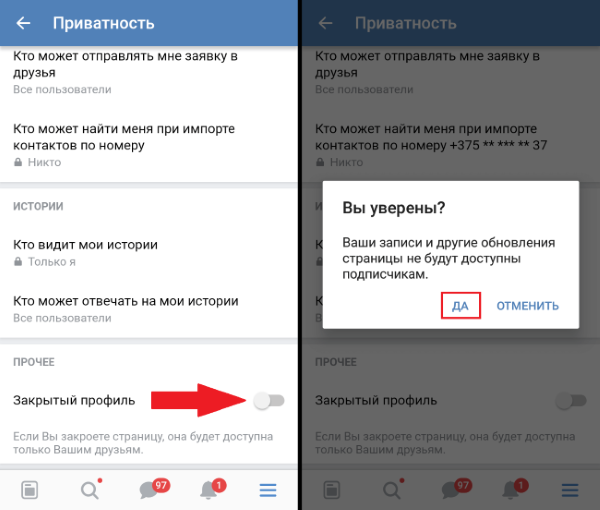
Как убрать замочек?
Если вас интересует, как убрать замочек с записи в ВК, просто проделайте шаги инструкции в обратном порядке. Уберите любые ограничения к своим и чужим постам на странице, выставьте везде значение «Все пользователи». Это значит, посты будут доступы всем желающим наблюдать за вашей контактовской жизнью.
Итак, как поставить замок на страницу в Контакт, мы вам рассказали, также объяснили, в чем преимущество данной опции. На наш взгляд – пренебрегать ею не стоит. Замок у записи в ВК – это гарантия вашего спокойствия, в ряде случаев – защита информации, да и вообще, эффективный инструмент для создания вокруг своей персоны этакого ореола таинственности. Почему бы и нет?
Почему могут заблокировать страницу ВК
Существует несколько распространенных причин блокировки страницы соцсети ВКонтакте:
- Неправильный ввод логина или пароля несколько раз подряд. Повторяющееся нарушение последовательности указания регистрационных данных ведет к блокировке аккаунта.
- Поступление жалоб от пользователей соцсети на отправку назойливого спама или прочие неправомерные действия. В этом случае доступ к странице будет заморожен до тех пор, пока администраторы ВК не проверят информацию и сделают соответствующие выводы.
- Превышение лимита на приглашение друзей и зазывание в группы. Срок блокировки – на усмотрение админа.
- Выкладка постов, фото, роликов, содержимое которых не соответствует политике платформы. К ним относится контент с пропагандой терроризма, расовой непримиримости, наркомании, порнографии и сопутствующей информации. Пользователя заносят в бан с последующей блокировкой или без нее. При повторном нарушении правил аккаунт могут «заморозить» навсегда.
- Взлом страницы. Администрация соцсети блокирует профиль, если подозревает, что он вскрыт злоумышленниками. Для восстановления потребуется обращение к админу, смена пароля на более надежную комбинацию.
- Ложная блокировка. Часто злоумышленники при помощи вируса оккупируют профиль, отсылая платные СМС друзьям человека, аккаунт которого они взломали.
- Проведение технических работ. В этом случае доступ ограничивается на небольшой срок.
Как скрыть фотографии
Если вы решили скрыть ряд фотографий от глаз окружающих, то достаточно зайти в настройки альбома, в котором они хранятся. Здесь вы сможете выбрать параметры доступа. В графе “Кто может просматривать/комментировать этот альбом” нужно поставить “Только я”, и вы скроете от всех его содержимое.

Стоит отдельно сказать, что альбомы “Фотографии с моей страницы” и “Фотографии на стене” вы не сможете сделать полностью скрытыми. Зато вы сможете спрятать изображения из альбома “Фотографии со мной”. Здесь вы вполне в состоянии изменить настройку в графе “Кто может просматривать/комментировать этот альбом” на “Только я”.
Ответы на частые вопросы
Для чего закрывают профиль
Это делают для того, чтобы информация в анкете была недоступна посторонним. Попав на такую страницу, человек не сможет посмотреть записи на стене, фотографии, узнать, кто находится в друзьях.
Что увидит человек, зайдя на такую страницу
Зарегистрированным посетителям будет доступна следующая информация:
- Иконка с фотографией.
- Фамилия и имя.
- День рождения.
- Город проживания.
- Место учёбы.
- Число друзей.
- Количество публикаций на стене.
- Возможные общие друзья.
И будут доступны следующие действия:
- Отправка личного сообщения.
- Запрос в друзья.
- Отправка подарка.
- Отправка денег.
Незарегистрированные посетители увидят следующее:
- Иконку с фотографией.
- Фамилию и имя.
- День рождения.
- Город проживания.
- Место учёбы.
- Количество публикаций на стене.
Как выглядит закрытый профиль
Вот так выглядит анкета, если на нее зайдет пользователь, зарегистрированный в ВК (не из списка друзей):
Но люди, которые находятся в «Друзьях», по-прежнему смогут просматривать всю информацию. Если хотите скрыть данные и от них тоже, установите отдельные правила (см. раздел «»).
Как закрыть доступ в Kate Mobile
К сожалению, в этом приложении нет возможности закрыть доступ одним щелчком. Но можно сделать это вручную во вкладке «Приватность». Для этого выберите в настройках только друзей.
Как закрыть страницу ВК от всех
Закрыть доступ к анкете вообще для всех пользователей можно через раздел «Приватность» (см. раздел «»). Для этого во всех пунктах выберите «Только я» или «Никто».
Или же можно заморозить страницу (см. ). Только не забудьте восстановить до указанной даты, чтобы она не удалилась навсегда.
Как посмотреть закрытый профиль
Единственный способ посмотреть чужую закрытую анкету – добавиться в друзья.
Важно! В интернете есть сайты, которые предлагают доступ к секретным функциям ВК. В том числе к просмотру закрытых анкет
Это мошенники! Не печатайте туда логин/пароль от своей страницы – потеряете доступ к ней. И ни в коем случае не указывайте данные банковской карты!
Как скрыть список групп «ВКонтакте»?
Спрятать список групп, в которые вступил пользователь, проще всего. Для этого достаточно перейти в раздел с «Настройками» во всплывающем меню в правом верхнем углу экрана, после чего нужно выбрать вкладку «Приватность». В разделе «Кто видит список моих групп» следует кликнуть на установленный вариант (по умолчанию «Все пользователи).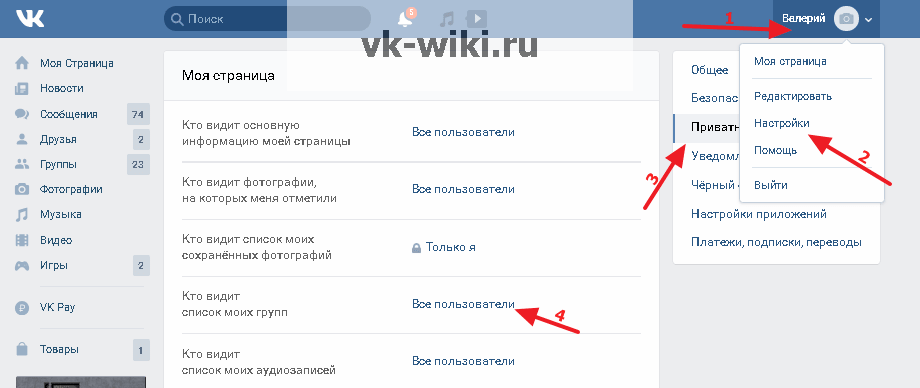
В появившемся списке можно выбрать требуемый вариант (например, «Только я» для полной конфиденциальности). После этого список групп будет полностью скрыт от всех остальных людей.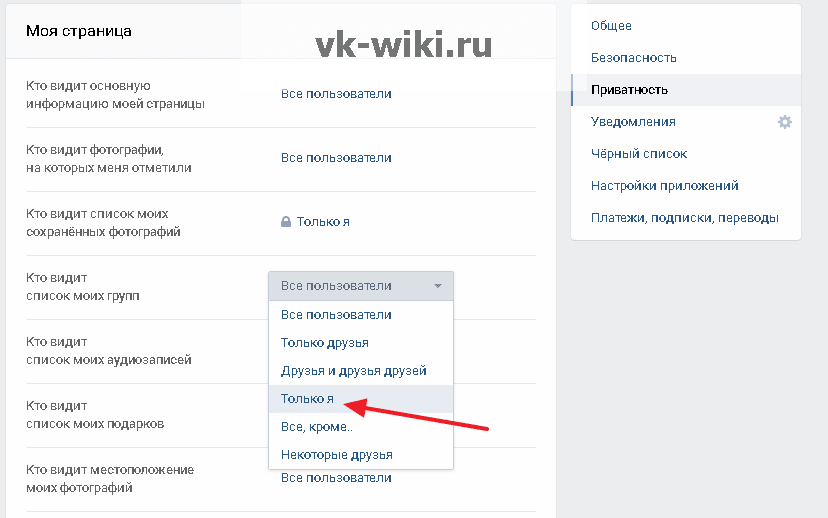
Важно!
В настройках приватности нельзя скрыть свои паблики, так как «ВКонтакте» не предусмотрена данная функция по отношению к публичным страницам.
Заключение
Обратите внимание на то, что если вы только недавно закрыли страницу таким способом, у пользователей есть возможность все равно просмотреть ваши данные. Если они разбираются, как работать с архивными копиями в браузере, то с легкостью смогут это сделать (см. как посмотреть удаленную страницу вконтакте)
как посмотреть удаленную страницу вконтакте).
Поэтому если вы серьезно переживайте за сохранность личных данных, по возможности воздержитесь от того, чтобы публиковать их в социальной сети.
Вопросы?
Пожалуйста, задайте свой вопрос в комментариях, с описанием возникшей проблемы
Мы и наши пользователи, регулярно обсуждаем возможные неполадки и сложности. Вместе мы разберемся с Вашей проблемой.
С этим читают


